So entfernen Sie die Mini -Symbolleiste bei der Auswahl vom Wort
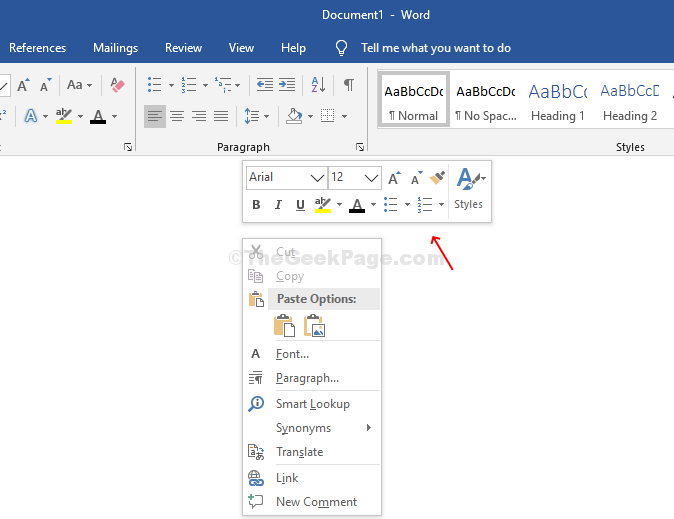
- 2495
- 687
- Tom Jakobs
Sind Sie satt, die Mini-Symbolleiste, die jedes Mal auftaucht, wenn Sie mit der rechten Maustaste auf eine Word-Datei oder ein Excel-Blatt klicken? Wenn Sie mit der rechten Maustaste auf eine Word-Datei oder ein Excel-Blatt klicken, bemerken Sie normalerweise ein Kontextmenü. Die Mini -Symbolleiste erscheint direkt über dem Kontextmenü und kann für die meisten Benutzer wirklich ärgerlich sein. Es sieht aus wie das:
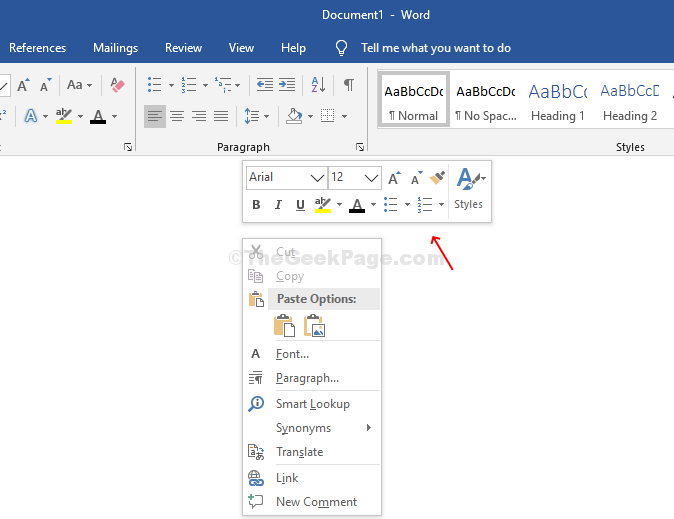
Also, wie werden Sie diese nervige kleine, mit der rechten Klick-Mini-Toolbar in Wort oder Excel loswerden?? Hier ist eine schnelle und einfache Methode, die Sie mit der Mini -Symbolleiste ein für alle Mal durchführen können.
Methode 1 - So deaktivieren Sie die rechte Klick -Mini -Symbolleiste in Word/Excel über das Dateimenü über das Dateimenü
Oft finden Sie die Ordner möglicherweise nicht wie oben gezeigt für Wort oder Excel im Registrierungsredakteur.
Schritt 1: In solchen Fällen offen Wort oder Excel Datei, klicken Sie auf Datei Auf der extremen Oberseite links
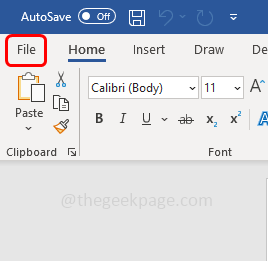
Klicken Sie dann auf Optionen.
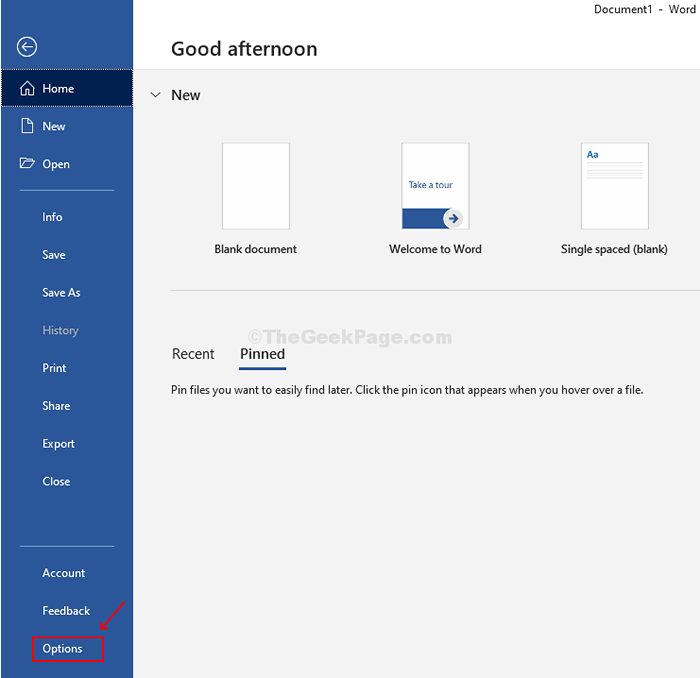
Schritt 2: Es wird die öffnen Wort/Excel -Optionen Fenster. Unter Benutzeroberflächenoptionen > Deaktivieren Sie das Feld neben Zeigen Sie die Mini -Symbolleiste bei der Auswahl.
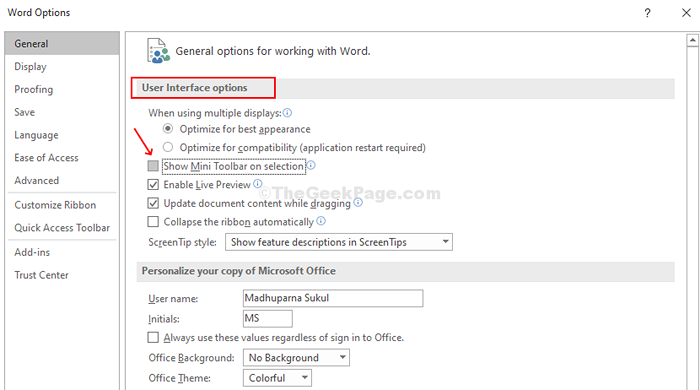
Dadurch wird der Ordner für Sie automatisch im Registrierungseditor erstellt. Folgen Sie nun den Verfahren von Schritt 2 unter Methode 1 Um den rechten Klick zu deaktivieren Mini -Symbolleiste in Wort oder Excel.
Methode 2- So schalten Sie die rechte Klick-Mini-Symbolleiste in Word/Excel mit dem Registrierungseditor aus
Schritt 1: Drücken Sie Windows -Schlüssel + r um die zu öffnen Laufen Kasten. Typ Reflikt in der Schachtel und schlag Eingeben um die zu öffnen Registierungseditor Fenster.
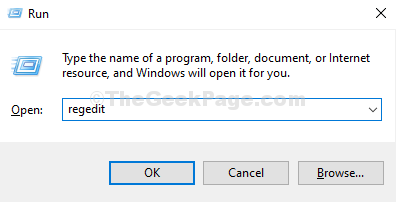
Schritt 2: Im Registierungseditor Fenster, navigieren Sie zum folgenden Pfad:
HKEY_CURRENT_USER \ Software \ Microsoft \ Office.0 \ Common \ Symbollbars \ Word
Dieser Weg ist für diejenigen, die verwenden Wort 2016.
Notiz: Wenn Sie Word 2007 verwenden, können Sie navigieren zu:
HKEY_CURRENT_USER \ Software \ Microsoft \ Office.0 \ Common \ Symbollbars \ Word
Wenn Sie Word 2010 verwenden, können Sie navigieren zu:
HKEY_CURRENT_USER \ Software \ Microsoft \ Office.0 \ Common \ Symbollbars \ Word
Klicken Sie nun mit der rechten Maustaste auf den leeren Bereich auf der rechten Seite, klicken Sie auf Neues> DWORD (32-Bit) Wert.
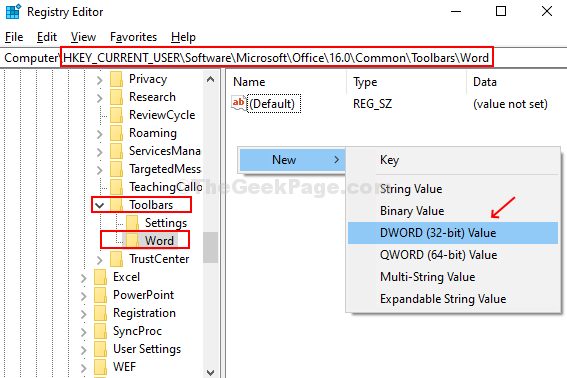
Schritt 3: Nennen Sie das Feld DWORD VALIER ErlaubeMenUloaties, Und du bist fertig. Es müssen keine Werte geändert werden, lassen Sie sie so wie es ist. Keine Aktion mehr erforderlich.
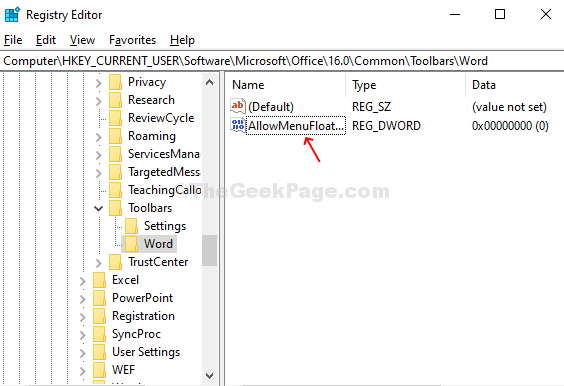
Jetzt, wenn Sie zurück zu Wort gehen und mit der rechten Maustaste klicken, die Mini -Symbolleiste ist weg!
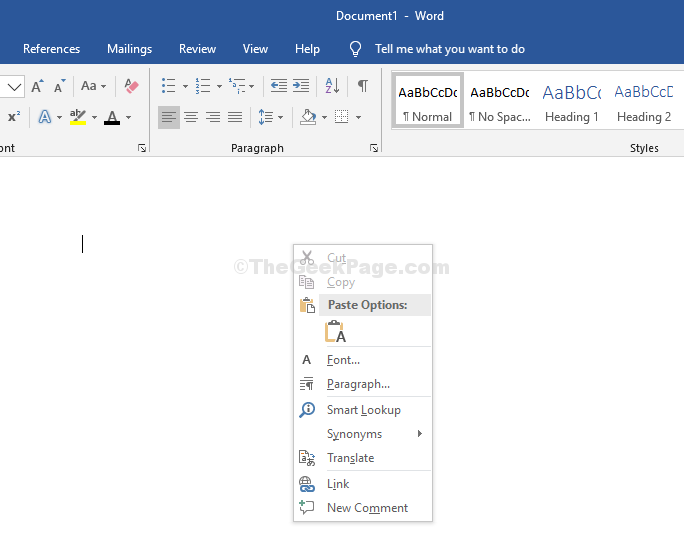
Wenn Sie die deaktivieren möchten Mini -Symbolleiste In Excel 2007, Befolgen Sie die gleiche Prozedur mit dem folgenden Pfad:
HKEY_CURRENT_USER \ Software \ Microsoft \ Office.0 \ Common \ Symbollbars \ Excel
Für Excel 2010 Durch Navigieren zu:
HKEY_CURRENT_USER \ Software \ Microsoft \ Office.0 \ Common \ Symbollbars \ Excel
und für Excel 2016 durch gehen zu:
HKEY_CURRENT_USER \ Software \ Microsoft \ Office.0 \ Common \ Symbollbars \ Excel
- « So ändern Sie den Dropbox -Ordnerspeicherort unter Windows 10
- Beheben Sie keinen Sound in Google Chrome »

